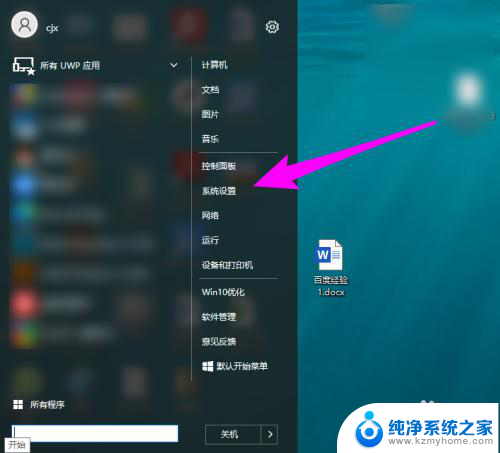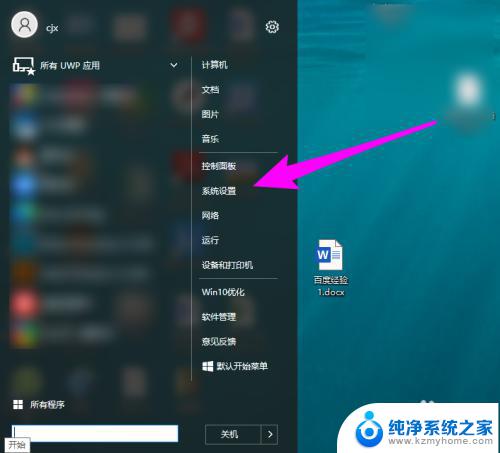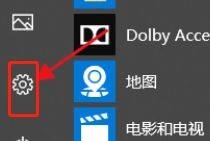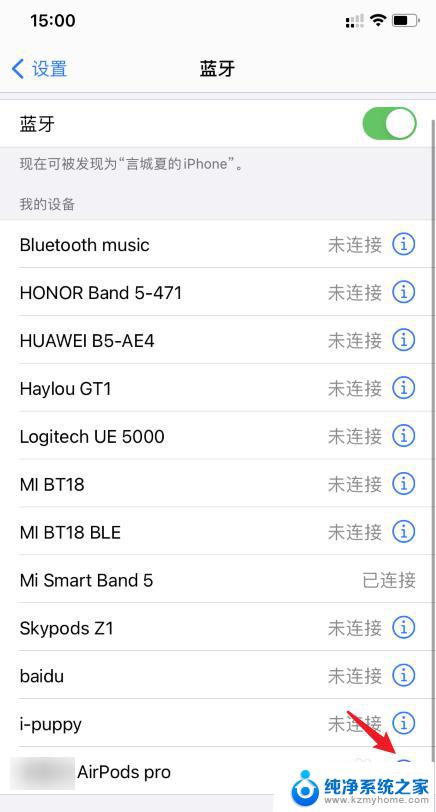戴尔笔记本f12恢复出厂设置 dell电脑如何一键还原出厂设置
戴尔笔记本电脑在使用过程中,可能会遇到一些问题导致系统运行不稳定或者出现其他故障,此时我们可以通过按下F12键,进行一键恢复出厂设置来解决这些问题。一键恢复出厂设置可以帮助我们快速回到电脑刚购买时的状态,让电脑重新焕发生机,恢复到最佳状态。这种操作简单方便,是解决电脑问题的一种有效方法。
具体方法:
1.关闭戴尔笔记本后,按下电源键,在开启的过程中连续点击f12按键。

2.点击后,页面下方会出现一个进度条。等待加载完成进入Boot menu列表。

3.点击进入后,通过键盘的上下按键选择supportAssist OS Recovery的选项,并按下回车键进入。
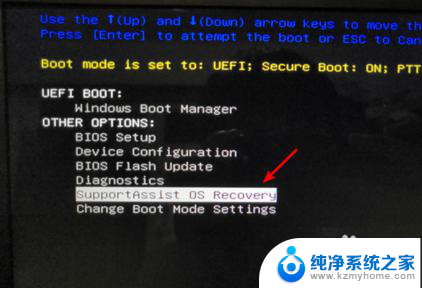
4.
点击进入后页面会加载supportAssist OS Recovery,等待加载完毕。

5.
加载完毕后,在主界面选择还原系统的选项,如下图所示。
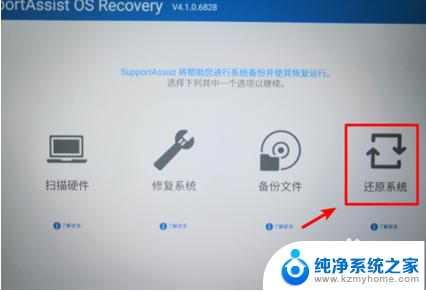
6.
点击进入还原系统界面,选择本地还原的选项进入。点击进入后在还原界面,选择立即还原的选项,即可将系统还原到出厂设置。建议在还原时备份数据后进行还原。
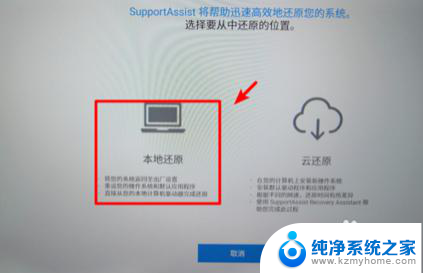
以上就是戴尔笔记本按下F12键恢复出厂设置的全部内容,如果你遇到了这种问题,不妨试试小编提供的方法来解决,希望对大家有所帮助。